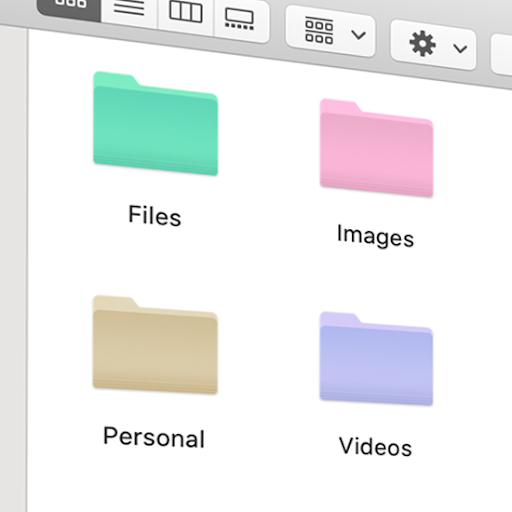Wat betekent het als de computer me vertelt dat het zo is? Windows voorbereiden ? Soms loopt de computer vast bij GettingramenKlaar. Dit kan vervelend zijn, maar het hoeft niet per se een probleem te zijn. In feite is de Windows klaarmaken, zet uw computer niet uit bericht kan om verschillende redenen verschijnen. Hier zijn enkele manieren waarop u dit probleem kunt oplossen.
Een van de methoden om het probleem op te lossen wanneer uw computer vastloopt om Windows gereed te maken, is wachten. Soms lost het probleem zichzelf op. Soms is er helemaal geen probleem. Wat gebeurt er als je het bericht ziet? Windows voorbereiden: schakel uw computer niet uit is een heleboel processen. Software wordt geïnstalleerd en geconfigureerd, Windows configureert instellingen en soms organiseert en schoont het bestanden op die niet langer nodig zijn. Dit kan even duren. Het wordt aanbevolen om tussen de 2 en 3 uur te wachten bij het installeren van Ramen 10 omdat de tijd kan variëren, afhankelijk van de installatie zelf. Als u een paar uur wacht en uw computer nog steeds vastloopt met Windows Ready maken, kunt u het probleem op enkele manieren oplossen.
Oplossing voor Windows Ready
Schakel uw pc uit en schakel uw computer opnieuw in
Een stroomreset is een manier om informatie in uw computergeheugen te wissen zonder gegevens te beschadigen. Het is ook een geweldige manier om corruptieproblemen op uw computer op te lossen, waardoor u uit de Windows klaarmaken , Zet uw computer niet uit. lus. HHoe voer je deze actie uit:
- Zet uw computer uit.
- Koppel alle randapparatuur los (USB-stick, externe harde schijf, enz.)
- Houd de aan / uit-knop 30 seconden ingedrukt.
- Koppel de voedingskabel los van uw computer.
- Verwijder de batterij van een laptop.
- Plaats de batterij opnieuw en sluit de stroomkabels weer aan.
- Zet uw computer aan. Dit zou het probleem kunnen oplossen
Verwijder bestanden die problemen veroorzaken
Start uw computer opnieuw op en u ziet dit scherm:

- Kies in het Windows Boot Options-menu ' Problemen oplossen> Geavanceerde opties> Opdrachtprompt '.
- Typ op de opdrachtregel: C: cd Windows System32 LogFiles Srt. SrtTrail.txt en druk op Enter
Hier, als je dit ziet: Opstartkritiek bestand c: windows system32 drivers vsock.sys is beschadigd , ga naar de opgegeven locatie met behulp van de opdrachtprompt en voer de opdracht Del in om het problematische bestand te verwijderen.
Systeemherstel of reset
Voordat je een herstellen of resetten van het systeem, zorg ervoor dat u een back-up van uw gegevens maakt. U moet de opstartbare schijf op een andere werkende computer maken.
Kies in het menu Windows Boot Options Problemen oplossen> Geavanceerde opties> Systeemherstel . Volg de wizardinstructie en kies het juiste herstelpunt. Klik op Voltooien om het systeem te herstellen.
Een van deze opties zou u moeten helpen uw computer te repareren wanneer deze vastloopt Windows voorbereiden: schakel uw computer niet uit . Nogmaals, zoals hierboven vermeld, wees geduldig en geef Windows de kans om zijn ding te doen voordat u zich zorgen begint te maken. Loop weg en laat alles gebeuren.
U hoeft zich alleen zorgen te maken over dit bericht als het langer dan een paar uur duurt. Windows zijn meestal bezig met een activiteit die moet worden uitgevoerd om een goede installatie te hebben.
Als u op zoek bent naar een softwarebedrijf waarop u kunt vertrouwen vanwege zijn integriteit en eerlijke zakelijke praktijken, hoeft u niet verder te zoeken dan . Wij zijn een Microsoft Certified Partner en een BBB-geaccrediteerde onderneming die er alles aan doet om onze klanten een betrouwbare, bevredigende ervaring te bieden met de softwareproducten die ze nodig hebben. Wij zijn voor, tijdens en na alle verkopen bij u.
Dat is onze 360 graden -garantie. Dus waar wacht je op? Bel ons vandaag nog op +1877315 1713 of stuur een e-mail naar sales@softwarekeep.com. U kunt ons ook bereiken via Live Chat.